Yra daug grafikos redagavimo programų, tačiau Paint .NET išsiskiria patogumu ir plačiomis funkcijomis. Norite įdiegti Paint.NET savo kompiuteryje, bet nežinote, nuo ko pradėti? Nesijaudinkite, aš jums padėsiu atlikti visą atsisiuntimo ir diegimo procesą. Greitai įgysite prieigą prie šio galingo įrankio ir galėsite iš karto pradėti kurti ir redaguoti grafiką.
Pagrindinės išvados
- Atsisiuntimo nuoroda iš getpaint.net yra geriausias variantas.
- Yra ir nemokama, ir mokama versija.
- Įdiegimas yra patogus ir paprastas įrenginiui.
- Atsisiuntę būtinai išskleiskite aplanką.
- Atkreipkite dėmesį, kad prireikus galite pritaikyti naudotojo sąsają ir kalbą.
Žingsnis po žingsnio instrukcijos
Pirmiausia atidarykite interneto naršyklę ir eikite į "Google" paieškos sistemą. Ten įveskite "Paint.NET". Oficialią "Paint.NET" svetainę dažnai sunku rasti, todėl įsitikinkite, kad pasirinkote tinkamą nuorodą. Pirmasis paieškos rezultatuose matomas pasiūlymas turėtų būti "Paint.NET download free - Chip.de", tačiau rekomenduoju rinktis šalia esančią nuorodą - "getpaint.net". Ši nuoroda nukreips jus tiesiai į oficialų pagrindinį puslapį.
Oficialiame puslapyje rasite informacijos apie įvairias Paint.NET versijas. Yra mokama versija, kuri atnaujinama automatiškai, ir nemokama versija. Dauguma naudotojų gali per klaidą pasirinkti mokamą versiją, todėl spustelėkite nemokamo atsisiuntimo nuorodą. Ją spustelėjus atsidarys nedidelis langas, kuriame bus rodomas atsisiuntimas.
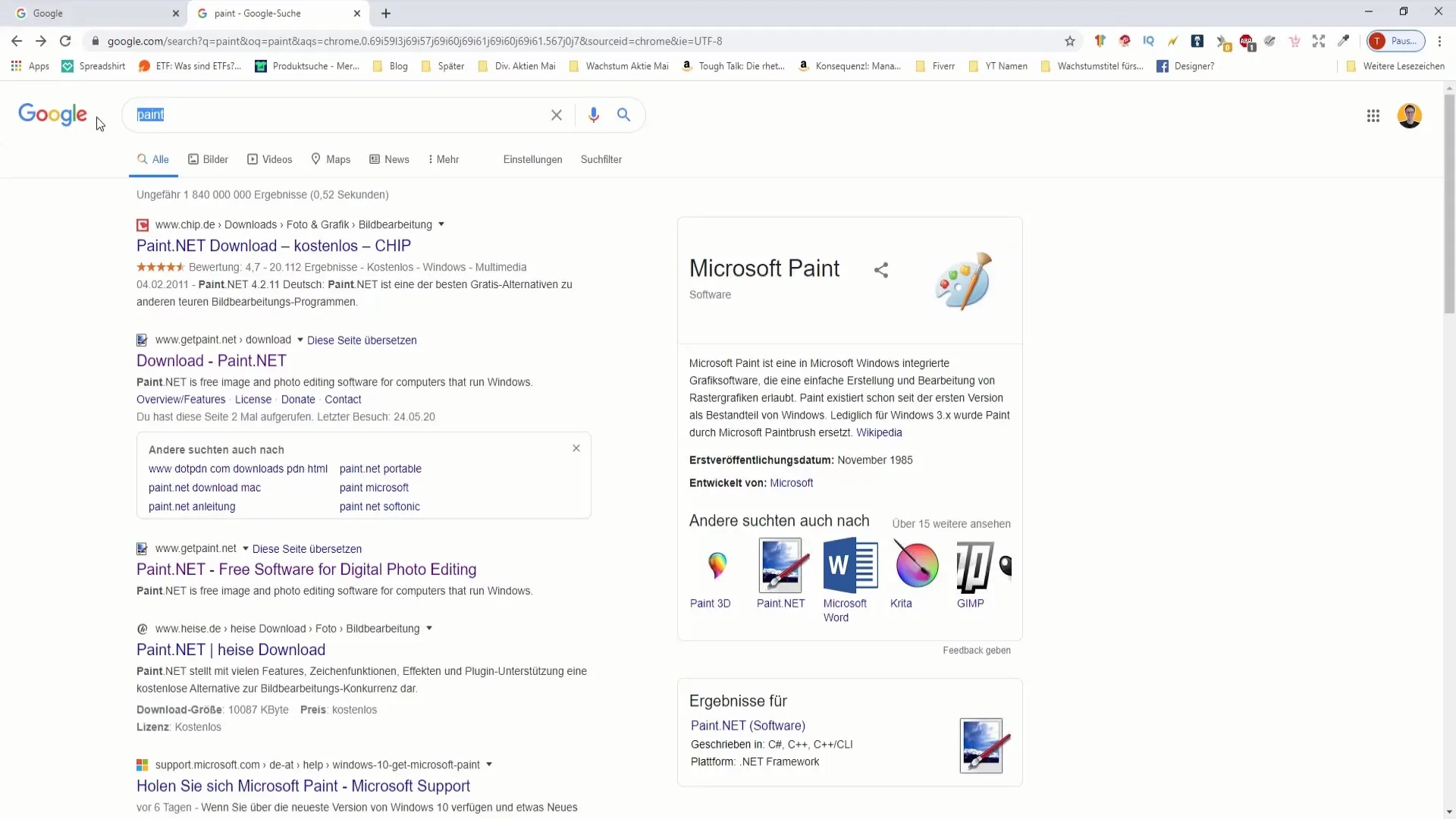
Kai atsisiuntimas bus baigtas, atidarykite aplanką, kuriame buvo išsaugotas failas. Dešiniuoju pelės klavišu spustelėję failą, pamatysite parinktį "Extract all". Pasirinkite šią parinktį, kad failą išskleistumėte į atitinkamą aplanką. Svarbu išskleisti visą atsisiųsto failo turinį prieš pradedant diegimą.
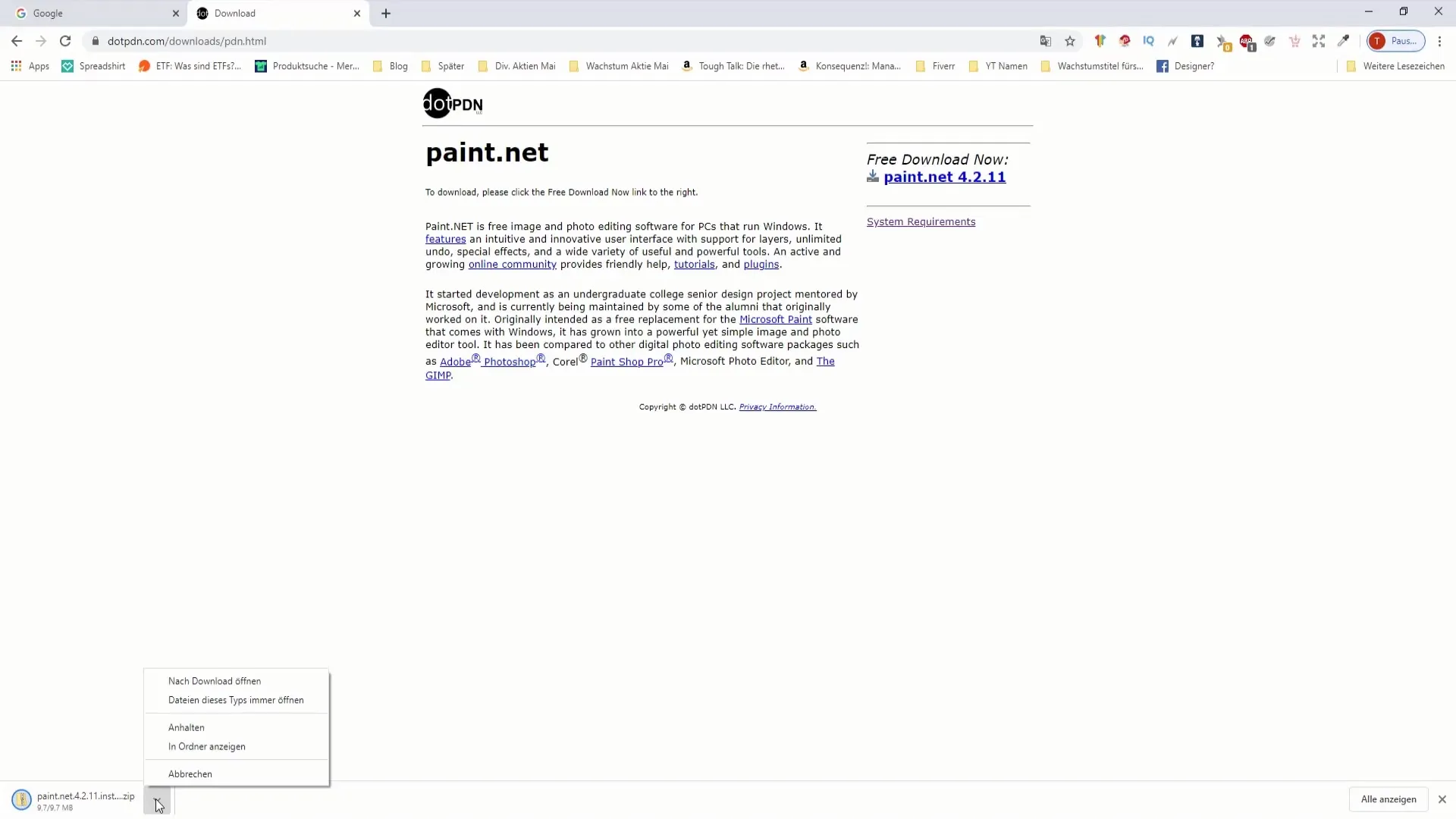
Kai failai bus sėkmingai išskleisti, turėtumėte pamatyti naują aplanką, kuris dabar yra prieinamas. Šiame naujame aplanke rasite diegimo failą. Dukart spustelėkite jį, kad pradėtumėte diegimo procesą. Čia jūsų gali būti paprašyta administratoriaus teisių, kad galėtumėte įdiegti Paint.NET. Patvirtinkite šį prašymą spausdami "Yes" (taip).
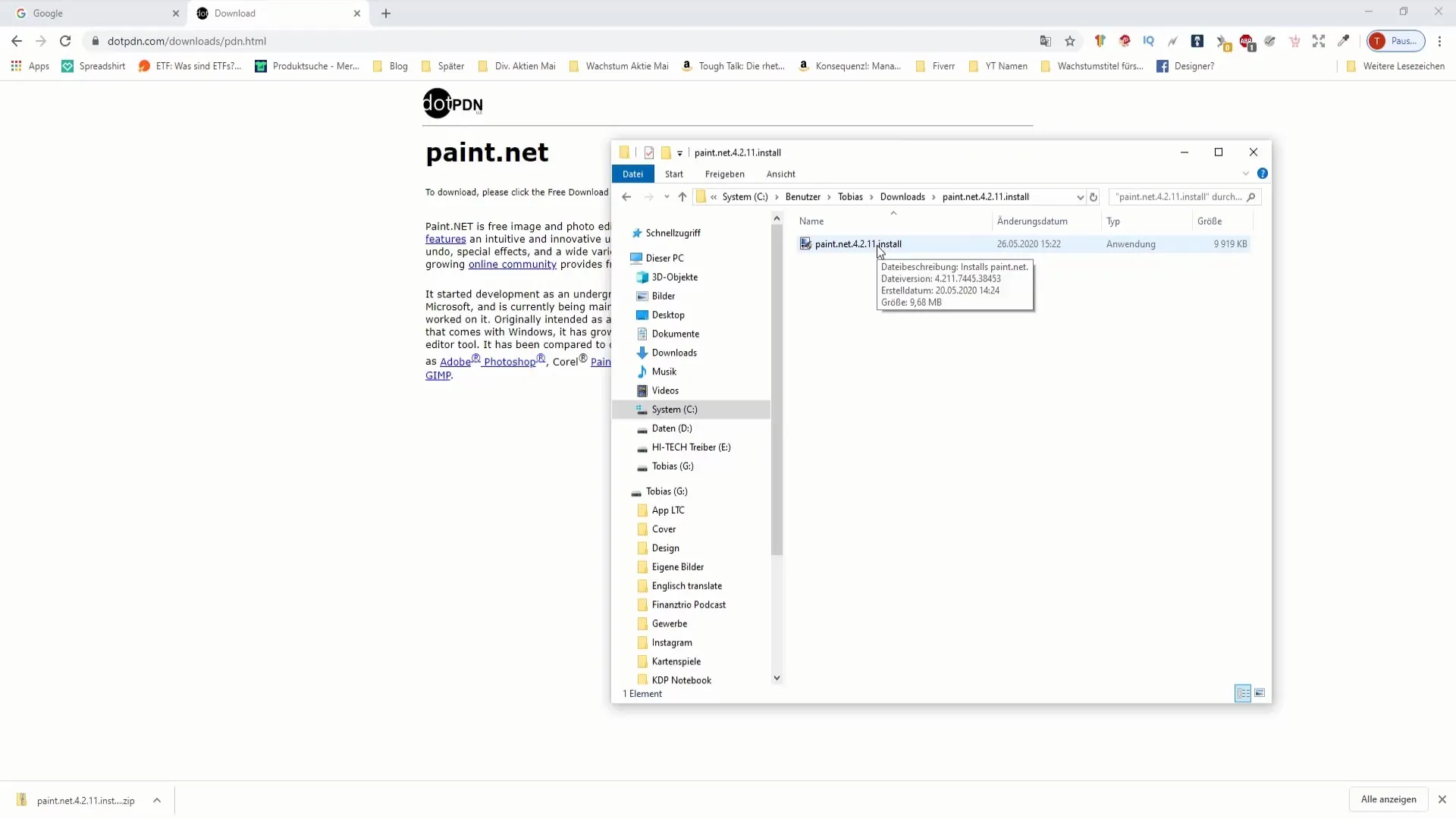
Tolesni veiksmai paprastai yra savaime suprantami. Diegimo vedlys padės jums atlikti visą procesą. Jūsų bus paprašyta pasirinkti kalbą - būtinai pasirinkite "German" (vokiečių), kad būtų lengviau naudotis programine įranga. Taip pat turėsite sutikti su naudojimo sąlygomis. Jei to nepadarysite, negalėsite tęsti diegimo.
Baigę diegimą, turėtumėte turėti galimybę iš karto paleisti programą arba tiesiog užbaigti diegimą. Jei nuspręsite iš karto paleisti Paint.NET, spustelėkite atitinkamą parinktį. Priešingu atveju galite tiesiog spustelėti "Finish" (baigti) ir vėliau paleisti Paint.NET rankiniu būdu.
Dabar galite pradėti naudoti Paint.NET! Diegimo procesas gali užtrukti keletą minučių, priklausomai nuo jūsų interneto ir kompiuterio spartos. Būkite kantrūs! Dabar galite tyrinėti visas "Paint.NET" funkcijas ir atskleisti savo kūrybiškumą.
Proceso santrauka
Atsisiųsti ir įdiegti "Paint.NET" nesudėtinga, jei naudojate tinkamą nuorodą. Eikite į oficialią svetainę, atsisiųskite failą, išskleiskite jį ir vadovaukitės diegimo instrukcijomis. Naudodami Paint.NET turėsite galingą grafikos pritaikymo įrankį, paruoštą naudoti.
Dažniausiai užduodami klausimai
Kaip atsisiųsti "Paint.NET"?Eikite į oficialią svetainę getpaint.net ir spustelėkite atsisiuntimo nuorodą.
Ar galiu Paint.NET naudoti nemokamai?Taip, yra nemokama Paint.NET versija.
Kur po atsisiuntimo galiu rasti diegimo failą?Tame aplanke, iš kurio atsisiuntėte ir išsiuntėte failą.
Kokią Paint.NET kalbą galiu pasirinkti?Diegimo metu galite pasirinkti "German" arba kitas kalbas.
Ar reikia atnaujinti programinę įrangą?Mokama versija atnaujinama automatiškai; nemokamą versiją gali tekti atnaujinti rankiniu būdu.


